Cómo solucionar que Windows 11 no se conecte a los auriculares
Introducción
¿Está experimentando problemas con su Windows 11 al no conectarse a los medios en sus auriculares? Es un problema que muchos usuarios enfrentan, pero la buena noticia es que tiene solución. Esta guía le ayudará a entender las causas comunes de estos problemas de conectividad y le proporcionará instrucciones prácticas y paso a paso para resolverlos. Al final de este artículo, conectará sus auriculares sin problemas y disfrutará de sus medios favoritos sin interrupciones.

Causas Comunes de Problemas de Conectividad
Varios factores pueden interrumpir la conexión entre su PC con Windows 11 y sus auriculares. Entender estas causas comunes puede ayudarle a diagnosticar y solucionar el problema de manera más efectiva.
- Configuración Incorrecta de Bluetooth: La configuración incorrecta puede impedir que sus auriculares se conecten.
- Controladores o Firmware Desactualizados: El software antiguo puede causar problemas de compatibilidad.
- Interferencia de Otros Dispositivos: Múltiples dispositivos Bluetooth cercanos pueden causar interferencias.
- Obstrucción Física: Los objetos entre su PC y sus auriculares pueden debilitar la señal.
- Problemas de Batería: La baja duración de la batería en sus auriculares puede impedir que se conecten.
Al identificar estas causas comunes, puede tomar las medidas necesarias para solucionar y corregir el problema.
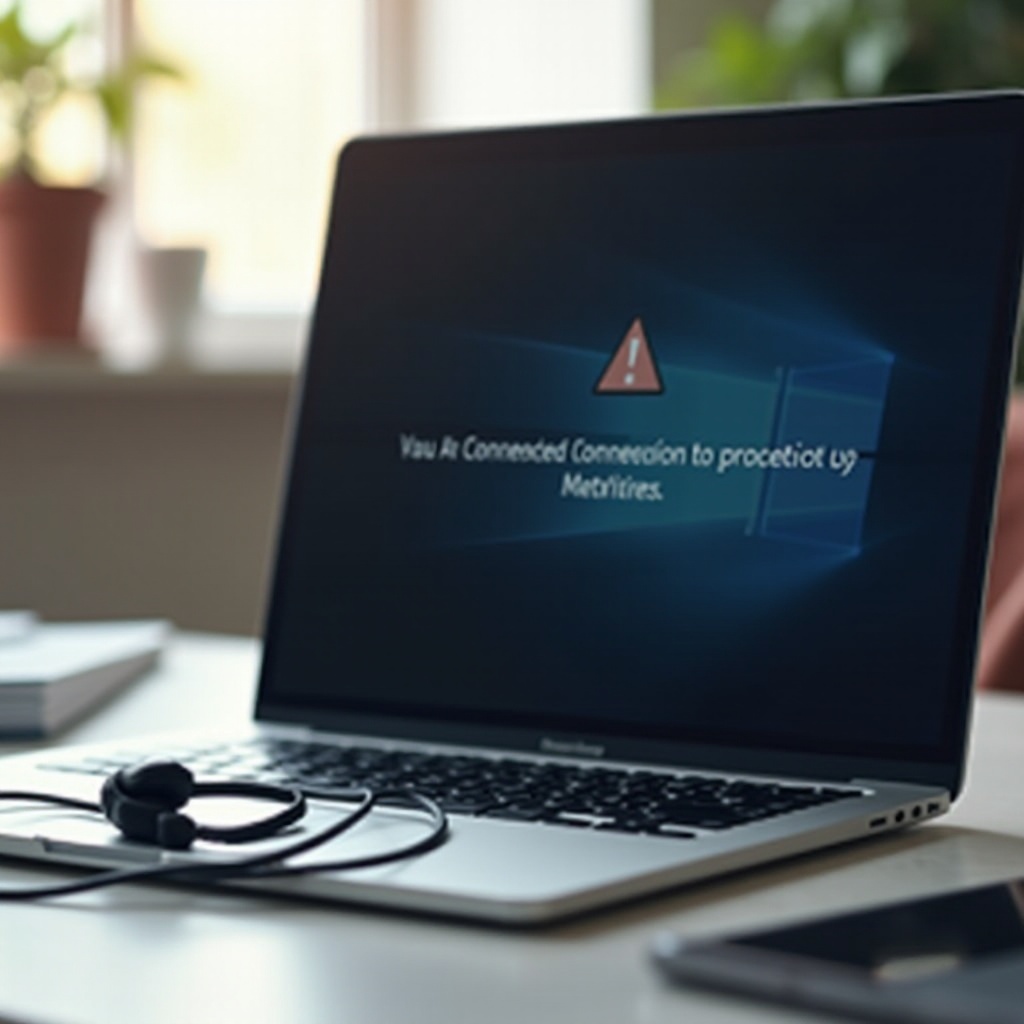
Solución de Problemas Paso a Paso
Para solucionar el problema, siga estos pasos detallados. Ya sea ajustando la configuración o actualizando el software, estas soluciones le guiarán a través de la resolución del problema.
Verificación de la Configuración de Bluetooth
- Asegúrese de que el Bluetooth esté Activado: Vaya a ‘Configuración’ > ‘Bluetooth y dispositivos’ y active el interruptor de Bluetooth.
- Verifique los Dispositivos Emparejados: Asegúrese de que sus auriculares aparezcan en la lista de dispositivos emparejados. Si no es así, es posible que deba volver a emparejarlos.
- Permisos de Bluetooth: Asegúrese de que Windows tenga permiso para usar Bluetooth. Verifique en ‘Configuración’ > ‘Privacidad y seguridad’ > ‘Bluetooth’.
Asegurando que los Auriculares Estén en Modo de Emparejamiento
- Consulte el Manual: Consulte el manual de sus auriculares para entender cómo ponerlos en modo de emparejamiento.
- Empareje desde Windows: Una vez en modo de emparejamiento, vaya a ‘Configuración’ > ‘Bluetooth y dispositivos’ > ‘Agregar dispositivo’. Siga las instrucciones en pantalla para emparejar sus auriculares.
Conectando la sección anterior con la siguiente…
Ahora que hemos verificado las configuraciones básicas y asegurado que los auriculares estén en modo de emparejamiento, procedamos a soluciones más comprensivas como reiniciar sus dispositivos, lo que a menudo puede resolver los problemas de conectividad.
Reiniciar Sus Dispositivos
- Reinicie su PC: A veces, un simple reinicio puede resolver problemas de conectividad. Vaya al menú de Inicio y seleccione ‘Reiniciar’.
- Reinicie sus Auriculares: Siga las instrucciones del manual para apagar y luego encender sus auriculares.
- Modo Avión: Active el modo avión para restablecer todas las conexiones, luego desactívelo para actualizar las conexiones Bluetooth.
Actualización de Controladores y Firmware
Mantener su software actualizado asegura mejor compatibilidad y rendimiento.
Actualización de los Controladores de Bluetooth
- Administrador de Dispositivos: Haga clic derecho en el botón de Inicio y seleccione ‘Administrador de dispositivos’.
- Ubique Bluetooth: Expanda la sección de ‘Bluetooth’ y haga clic derecho en su adaptador de Bluetooth.
- Actualizar Controlador: Seleccione ‘Actualizar controlador’ y siga las instrucciones. Elija la opción de buscar automáticamente el software de controlador actualizado.
Actualización del Firmware de los Auriculares
- Aplicación del Fabricante: Descargue la aplicación proporcionada por el fabricante de sus auriculares.
- Actualización de Firmware: Siga las instrucciones dentro de la aplicación para actualizar el firmware de sus auriculares. Asegúrese de que sus auriculares tengan suficiente batería antes de comenzar la actualización.
Conectando la sección anterior con la siguiente…
Para aquellos que encuentren que el problema persiste incluso después de asegurar que los dispositivos están actualizados y reiniciados, hay soluciones avanzadas disponibles que pueden proporcionar una solución. Vamos a explorarlas a continuación.
Soluciones Avanzadas
Si el problema persiste, estas soluciones avanzadas pueden ayudar.
Uso del Solucionador de Problemas de Windows
- Configuración de Solucionar Problemas: Vaya a ‘Configuración’ > ‘Actualización y seguridad’ > ‘Solucionar problemas’.
- Solucionador de Problemas de Bluetooth: Ejecute el solucionador de problemas de Bluetooth y siga las instrucciones en pantalla.
Restablecimiento del Adaptador de Bluetooth
- Administrador de Dispositivos: Abra ‘Administrador de dispositivos’ y encuentre su adaptador de Bluetooth.
- Desinstale el Dispositivo: Haga clic derecho en el adaptador y seleccione ‘Desinstalar dispositivo’. Reinicie su computadora, y Windows reinstalará el controlador automáticamente.

Conclusión
Siguiendo estos pasos y actualizaciones, debería poder resolver los problemas de conectividad entre su PC con Windows 11 y sus auriculares. Si los problemas persisten, puede ser necesario consultar con el fabricante de sus auriculares o el soporte de Windows. Disfrute de la reproducción de medios sin interrupciones y una experiencia de audio sin problemas una vez que sus dispositivos estén correctamente configurados y actualizados.
Preguntas Frecuentes
¿Por qué Windows 11 tiene problemas para conectarse con mis auriculares?
Esto podría deberse a controladores desactualizados, configuraciones incorrectas de Bluetooth, o interferencias de otros dispositivos. Verifique cada posible causa y siga los pasos de solución de problemas proporcionados.
¿Cómo puedo actualizar los controladores de Bluetooth en Windows 11?
Puede actualizar sus controladores de Bluetooth a través del Administrador de dispositivos. Expanda la sección ‘Bluetooth’, haga clic derecho en su adaptador de Bluetooth, y seleccione ‘Actualizar controlador’.
¿Qué debo hacer si mis auriculares aún no se conectan a Windows 11?
Si todos los pasos de solución de problemas fallan, intente ejecutar el Solucionador de problemas de Windows o restablecer su adaptador de Bluetooth. Si el problema persiste, contacte al fabricante de sus auriculares o al soporte de Windows.

